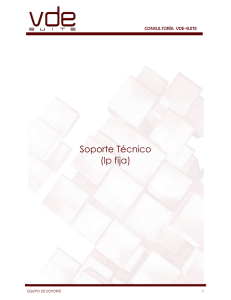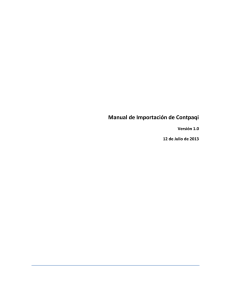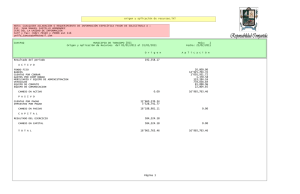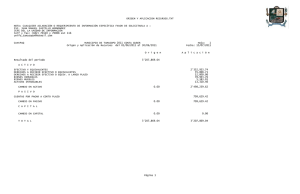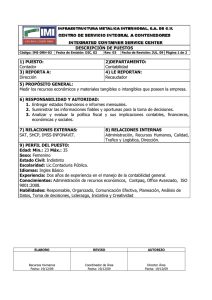Carta Tecnica CTi NO.. - Sistemas Informáticos Aplicados, SA de CV
Anuncio
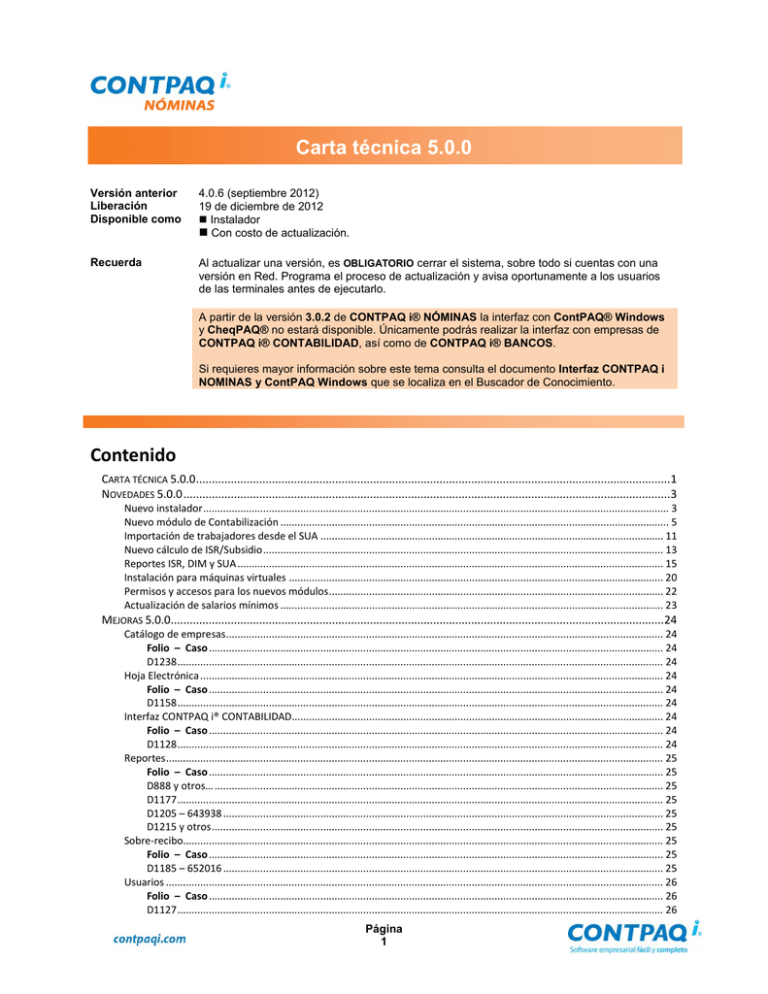
Carta técnica 5.0.0 Versión anterior Liberación Disponible como 4.0.6 (septiembre 2012) 19 de diciembre de 2012 Instalador Con costo de actualización. Recuerda Al actualizar una versión, es OBLIGATORIO cerrar el sistema, sobre todo si cuentas con una versión en Red. Programa el proceso de actualización y avisa oportunamente a los usuarios de las terminales antes de ejecutarlo. A partir de la versión 3.0.2 de CONTPAQ i® NÓMINAS la interfaz con ContPAQ® Windows y CheqPAQ® no estará disponible. Únicamente podrás realizar la interfaz con empresas de CONTPAQ i® CONTABILIDAD, así como de CONTPAQ i® BANCOS. Si requieres mayor información sobre este tema consulta el documento Interfaz CONTPAQ i NOMINAS y ContPAQ Windows que se localiza en el Buscador de Conocimiento. Contenido CARTA TÉCNICA 5.0.0 ......................................................................................................................................................1 NOVEDADES 5.0.0 ..........................................................................................................................................................3 Nuevo instalador ................................................................................................................................................................... 3 Nuevo módulo de Contabilización ........................................................................................................................................ 5 Importación de trabajadores desde el SUA ........................................................................................................................ 11 Nuevo cálculo de ISR/Subsidio ............................................................................................................................................ 13 Reportes ISR, DIM y SUA ..................................................................................................................................................... 15 Instalación para máquinas virtuales ................................................................................................................................... 20 Permisos y accesos para los nuevos módulos ..................................................................................................................... 22 Actualización de salarios mínimos ...................................................................................................................................... 23 MEJORAS 5.0.0............................................................................................................................................................24 Catálogo de empresas ......................................................................................................................................................... 24 Folio – Caso ............................................................................................................................................................... 24 D1238 .......................................................................................................................................................................... 24 Hoja Electrónica .................................................................................................................................................................. 24 Folio – Caso ............................................................................................................................................................... 24 D1158 .......................................................................................................................................................................... 24 Interfaz CONTPAQ i® CONTABILIDAD.................................................................................................................................. 24 Folio – Caso ............................................................................................................................................................... 24 D1128 .......................................................................................................................................................................... 24 Reportes .............................................................................................................................................................................. 25 Folio – Caso ............................................................................................................................................................... 25 D888 y otros… ............................................................................................................................................................. 25 D1177 .......................................................................................................................................................................... 25 D1205 – 643938 .......................................................................................................................................................... 25 D1215 y otros .............................................................................................................................................................. 25 Sobre-recibo........................................................................................................................................................................ 25 Folio – Caso ............................................................................................................................................................... 25 D1185 – 652016 .......................................................................................................................................................... 25 Usuarios .............................................................................................................................................................................. 26 Folio – Caso ............................................................................................................................................................... 26 D1127 .......................................................................................................................................................................... 26 Página 1 D1130 – 634760 y otros… ........................................................................................................................................... 26 Utilerías ............................................................................................................................................................................... 26 Folio – Caso ............................................................................................................................................................... 26 D1122 .......................................................................................................................................................................... 26 Página 2 Novedades 5.0.0 Nuevo instalador C69 / C41 – 568765, 568766, 596691 Beneficio A partir de esta versión, el instalador de CONTPAQ i® NÓMINAS es más intuitivo y te permitirá actualizar de forma más ágil. Configuración El Install Shield (aplicación del instalador) se actualizó de la versión 5.5 a la versión 2010. Este nuevo instalador te permitirá instalar de forma más intuitiva y ágil, eliminando algunos pasos. El ejecutable del instalador ahora tiene por nombre CONTPAQ i® NÓMINAS y su ícono es la caja del sistema . Importante: A partir de esta versión, los archivos de programa de CONTPAQ i® NÓMINAS se guardarán en la carpeta NÓMINAS, por lo que la nueva ruta será: <C:\Archivos de programa\ Compac\Nominas>. Si la instalación será una actualización, entonces, el instalador respetará la ruta donde se encuentran los ejecutables de CONTPAQ i® NÓMINAS, solo cambiará la carpeta Bin por la carpeta Nominas. Si tienes modelos electrónicos hechos a la medida Debido a que el instalador cambia el nombre de los binarios de CONTPAQ i® NÓMINAS, deberás realizar una serie de cambios en los modelos electrónicos que están hechos a la medida; para ello apóyate en el documento Modelos Excel Nominas 2013 que se encuentra en el Buscador de Conocimiento. Continúa en la siguiente página Página 3 Nuevo instalador, Continuación Instalación de SQL Server 2008 Express Edition El nuevo instalador ahora incluye SQL Server 2008 a 32 bits. Este SQL se instalará siempre y cuando, NO se tenga instalada alguna versión de SQL. Si ya tienes instalado SQL Server (2005 o posterior), solo solicitará la instancia donde se generarán las BDD de CONTPAQ i® NÓMINAS. También solicitará el usuario sa y su contraseña Ahora, la solicitud del usuario y la contraseña la realizará antes de que se inicie la instalación de CONTPAQ i® NÓMINAS. Nota: Si tiene Windows® a 64 bits, se recomienda descargarlo de la página de Microsoft® e instalarlo antes de iniciar la instalación de CONTPAQ i® NÓMINAS. Una de las ventajas de este nuevo instalador, es que validará si ya existe una instalación previa, de ser así, considerará la instalación como una actualización, por lo que enviará la siguiente confirmación: Al seleccionar la opción Sí, el instalador solo mostrará la bienvenida y el resumen de la instalación, es decir, ya no solicitará datos ya que tomará la información de la instalación previa. Para mayor información, consulta la Guía de instalación CONTPAQ i® NÓMINAS. Este archivo lo puedes encontrar en el Buscador de Conocimiento CONTPAQ i®. Página 4 Nuevo módulo de Contabilización C57 / C55 / C54 / D799 – 499403 / D1111 - 454147 Beneficio A partir de esta versión, el proceso para contabilizar las pólizas se mejoró para facilitar su funcionamiento, alineándose a los estándares de CONTPAQ i® CONTABILIDAD y haciéndola más intuitiva y funcional. Configuración Se mejoró al proceso para contabilizar las pólizas de la nómina, por lo que se cambió la configuración de las cuentas contables y se hizo más ágil. Dentro de la opción Interfaz a CONTPAQ i® CONTABILIDAD se agregó un subgrupo con las siguientes opciones: La contabilización se divide en tres etapas: 1. 2. 3. Asignación de la empresa de CONTPAQ i® CONTABILIDAD y definición de subcuentas. Definición contable a nivel catálogos. Generación de pólizas y envío a CONTPAQ i® CONTABILIDAD. Además, debido a este nuevo módulo, se actualizó: • La utilería Reconstrucción de códigos de cuentas. • Algunos campos de las tablas relacionadas con este módulo. • Los catálogos Conceptos, Departamentos y Empleados. Estas modificaciones se explican en las siguientes páginas. Continúa en la siguiente página Página 5 Nuevo módulo de Contabilización, Continuación Asignación de la empresa de CONTPAQ i® CONTABILIDAD y definición de subcuentas En la pestaña Contable del Catálogo de empresas se indicará la empresa de CONTPAQ i® CONTABILIDAD y CONTPAQ i® BANCOS, con las cuales hará interfaz CONTPAQ i® NÓMINAS y solo contiene información relacionada con estas interfaces. En “Estructura de la cuenta CONTPAQ” debe capturarse igual que en CONTPAQ i® CONTABILIDAD, es decir, números y guiones. En “Estructura de la subcuenta Departamento” deberá indicarse, con una d, la parte variable de la cuenta contable para la cuenta del departamento. En “Estructura de la subcuenta Empleado” deberá indicarse, con una e, la parte variable de la cuenta contable para la cuenta del empleado. Por omisión, al dar de alta una empresa, la “Estructura de la subcuenta Departamento” y la “Estructura de la subcuenta Empleado” no estarán definidas, por lo tanto, solo se mostrarán “x” en dichos campos. Continúa en la siguiente página Página 6 Nuevo módulo de Contabilización, Continuación Definición de cuentas a nivel catálogos Definición Contable Concepto En este módulo podrás indicar qué concepto (de percepciones, deducciones y obligaciones) vas a contabilizar y cómo vas a contabilizarlo. Puedes configurar conceptos de Percepciones, Deducciones y Obligaciones. En esta opción puedes utilizar los filtros Tiene cuenta contable y Conceptos en especie. También podrás activar las columnas para la contracuenta. También debes indicar si la contabilización es: Global, Departamento, Empleado o por Segmento de negocio y si el movimiento será un cargo o abono. Si decides que será Global o Segmento de negocio, en la columna Cuenta, indica la cuenta contable que utilizarás para dicho concepto, ya sea que la captures, o bien, que despliegues el catálogo de cuentas mediante el botón o tecla <F3> (si la interfaz es en línea). Si decides que será por Departamento o por Empleado, deberás capturar la parte fija de la cuenta contable. Definición contable Departamento En este módulo deberás indicar la parte variable de la cuenta contable correspondiente a cada departamento. La asignación también podrás hacerla por Segmento de Negocio. Recuerda que en el Catálogo de empresas indicaste cuál era la parte variable de la subcuenta y en Definición contable Concepto capturaste la parte fija de la cuenta. El botón Buscar será útil en caso de que quieras localizar rápidamente un departamento. La búsqueda se realizará en base a la columna de ordenamiento. Al hacer clic en ese botón, en la parte inferior se desplegará una caja de texto donde capturarás el nombre o código del departamento, al hacerlo, automáticamente se desplegarán todas las coincidencias con el texto; el botón Resaltar te mostrará las coincidencias exactas. Continúa en la siguiente página Página 7 Nuevo módulo de Contabilización, Continuación Definición de cuentas a nivel catálogos, continúa Definición contable Empleado En este módulo deberás indicar la parte variable de la cuenta contable correspondiente a cada empleado. Podrás indicar si quieres que se muestren todos los empleados, solo Con crédito Infonavit o Por concepto. Recuerda que en el Catálogo de empresas indicaste cuál era la parte variable de la subcuenta y en Definición contable Concepto capturaste la parte fija de la cuenta. En esta opción también puedes realizar búsquedas. El botón Copiar subcuentas te servirá si necesitas contabilizar periodos anteriores, ya que toma la subcuenta contable asignada al empleado en el periodo vigente y la copia en los periodos autorizados a partir del ejercicio seleccionado. Una vez que se ha hecho la copia, deberás generar las pólizas de los periodos correspondientes. Para utilizar esta opción no es necesario tener un periodo activo, aunque, si lo tienes, este debe ser el vigente. Nota: Se recomienda realizar un respaldo de la empresa de CONTPAQ i® NÓMINAS previamente. Consideraciones para las definiciones contables Todas las ventanas de la definición contable (Conceptos, Departamento, Empleado) se manejan de la siguiente forma: • El guardado se realiza automáticamente al cambio de renglón o al activar alguna acción que produzca un cambio de renglón, como cambio de ordenamiento, búsquedas, etc. • El botón Guardar permitirá conservar los cambios sin necesidad de cambiar de renglón. • El botón Buscar permitirá realizar búsquedas por palabra. No son permitidos los espacios en blanco. • El botón Deshacer retornará los valores originales mostrados en cada renglón antes de realizar una modificación sin haber guardado los cambios. • El botón Actualizar volverá a cargar la información del módulo completo que en ese momento se encuentra vigente en la base de datos de la empresa. • Es posible maximizar la ventana de cada módulo para su mejor visualización. Continúa en la siguiente página Página 8 Nuevo módulo de Contabilización, Continuación Generación de pólizas y envío a CONTPAQ i® CONTABILIDAD Ahora, se visualizará fácilmente si la póliza aún no ha sido contabilizada. Además se homologó la ventana de pólizas para que fuera igual a la ventana pólizas en CONTPAQ i® CONTABILIDAD. Será posible que captures el Diario de póliza aunque no exista la empresa en CONTPAQ i® CONTABILIDAD y podrás hacer búsquedas mediante F3 para la cuenta, el diario o bien, el Segmento de negocio. Nueva bitácora del proceso La nueva bitácora es un archivo de Excel® que te mostrará cómo serán las pólizas (en base a la configuración que realizaste), de esta manera, podrás identificar fácilmente inconsistencias, o bien, saber qué dato hace falta para que la póliza se genere correctamente. Continúa en la siguiente página Página 9 Nuevo módulo de Contabilización, Continuación Utilería Restructuración de códigos de cuentas contables En la pestaña Cuentas contables, ahora muestra la información de la Estructura actual. Además la visualización de la estructura de cuentas se cambio a numérica y con guiones, de la misma forma en que aparece en CONTPAQ i® CONTABILIDAD. Así mismo, la pestaña Subcuentas contables ahora muestra la misma estructura que existe en el Catálogo de empresas y también indica la estructura de las subcuentas como se encuentran actualmente. Cambios en la Estructura de la base de datos Debido a este nuevo módulo, algunos campos relacionados con la contabilización cambiaron. Estas son las modificaciones: 1. 2. 3. El campo estructuraCW, de la tabla NOM10000, aumentó a 50 caracteres. Se cambió el tipo de campo de los siguientes campos a caracteres de texto (V): • csegmentonegocio con 20 caracteres. Tablas NOM10003 y NOM10016. Antes era Entero (I). • diario con 20 caracteres. Tablas NOM10015 y NOM10016. Antes era Smallinteger (S). La estructura de la cuenta contable ya acepta guiones, soportando el mismo número de dígitos y segmentos que maneja CONTPAQ i® CONTABILIDAD. Ejemplo: 3-4-10-3. Página 10 Importación de trabajadores desde el SUA C56 / C62 Beneficio Ahora, las empresas que recién adquieren nuestro sistema de nóminas, podrán importar los trabajadores que tiene registrados ante el SUA y cargarlos en la empresa de CONTPAQ i® NÓMINAS. Requisitos Antes de ejecutar este proceso, debes tener los siguientes requisitos: • • • Configuración Haber creado, por lo menos, un tipo de periodo en la empresa diferente al extraordinario. Haber dado de alta el Registro patronal de los empleados. Haber generado, en el SUA, los archivos txt de trabajadores y datos afiliatorios Aseg.txt y Afil.txt correspondiente al registro patronal que se requiere importar. Al adquirir CONTPAQ i® NÓMINAS, no será necesario que se capturen nuevamente todos los datos de los empleados, ya que este nuevo módulo ayudará a agilizar esta captura en el Catálogo de empleados en CONTPAQ i® NÓMINAS. Los campos clave serán el Número de Seguro Social (NSS) y el RFC del empleado. Si ya existen empleados creados en CONTPAQ i® NÓMINAS, este módulo permite actualizar el NSS o el RFC de los empleados, en caso de que alguno de estos se encuentre vacío y el otro si coincida. Procedimiento: 1. Ingresar al módulo Importación Trabajadores desde el SUA, en el menú IMSS/INFONAVIT. 2. Seleccionar la ruta donde se encuentra el txt con los Datos del trabajador. 3. Seleccionar la ruta donde se encuentra el txt con los Datos afiliatorios. 4. Hacer clic en le botón Procesar Archivos. 5. Capturar los datos que faltan de capturar (campos editables). 6. Hacer clic en el botón Importar Trabajadores. Continúa en la siguiente página Página 11 Importación de trabajadores desde el SUA, Continuación Datos editables No todos los datos que se requieren en el Catálogo de empleados se pueden obtener del txt del SUA, por lo tanto, los campos que deberán capturarse manualmente son: • • • • • Código del empleado (que puede ser numérico o alfanumérico de acuerdo a la configuración de la empresa). Tipo de periodo. Salario diario. SBC Parte fija (para base de cotización mixta). SBC Parte variable (para base de cotización mixta). Los campos que NO pueden editarse se mostrarán en color gris. Validación de datos Antes de importar los trabajadores a CONTPAQ i® NÓMINAS, se validará si el empleado se dará de alta, se considerará actualización, o bien, si existe alguna inconsistencia. Para ello, apóyate en la siguiente tabla: El empleado se considera como… Nuevo En caso de que… El RFC y el NSS no coinciden con ningún empleado. Actualización. Se identifican con el color azul. El RFC coincide pero el NSS está vacío. Con Inconsistencia. Se identifican con el color rojo. El RFC coincide pero no el NSS. El NSS coincide pero el RFC está vacío. El RFC y NSS existen en CONTPAQ i® NÓMINAS pero en distintos empleados que no concuerdan con el de SUA. Los empleados que tienen inconsistencia, no se importarán. Al finalizar el proceso, se generará una bitácora indicando el número de empleados importados y, en caso de existir empleados que no fueron importados, las causas por las cuales no se importó la información. Consideraciones especiales Revisa las siguientes consideraciones: • • • • • Ubicación Para ejecutar este módulo NO es necesario tener activo algún periodo. Si se tiene un periodo activo distinto a extraordinario, este deberá ser el vigente. Las fechas de Salario Diario, SBC Fijo y SBC Variable se importarán con la fecha de alta del empleado, independientemente de si la fecha de alta es anterior o futura al periodo vigente. No se mostrará ningún aviso respecto a esto ni recomendación de ejecutar utilería de reconstrucción del historial del empleado. Si el registro patronal de los empleados a importar no existe en CONTPAQ i® NÓMINAS, el proceso te preguntará si deseas que se genere al momento de procesar los archivos. Durante la importación de empleados, si el departamento o puesto no existe en CONTPAQ i® NÓMINAS, estos se darán de alta automáticamente. Para acceder a este módulo ve al menú IMSS/INFONAVIT, submenú Importación Trabajadores desde SUA. Página 12 Nuevo cálculo de ISR/Subsidio C56 / C75 Beneficio Ahora, podrás realizar el cálculo del ISR/Subsidio sobre los días trabajados del empleado. Configuración A partir de esta versión, ya podrás indicar que el cálculo de ISR/Subsidio sea por los días trabajados del empleado. Cuando selecciones la opción Días Trabajados (Solo para Mensual sp), automáticamente se marcará la casilla “Descontar las ausencias e incapacidades del total de los Días base” sin opción a que la desactives. Recuerda: Este cálculo se realizará siempre y cuando se utilice el concepto de deducción 49 – ISPT (sp) y 39 -Subsidio al Empleo (sp). Continúa en la siguiente página Página 13 Nuevo cálculo de ISR, Continuación Cambio en Fórmulas Debido a lo anterior, la fórmula vDiasNoConsiderar se modificó, ya que ahora, en caso de seleccionar la opción Días Trabajados, debe considerar los días anteriores a la alta o reingreso y los días posteriores a la baja del empleado. También se agregaron las siguientes fórmulas: • • • vDiasAntesIngreso: Obtiene los días del periodo anteriores al ingreso del empleado. vDiasDespuesBaja: Obtiene los días del periodo posteriores a la baja del empleado. vDiasTarifaISR: Devuelve los días que aplican para el cálculo de ISR. Además se cambiaron las siguientes fórmulas: • • vBaseISPT yvISPT_CORRESPONDE_P ahora hacen referencia a la fórmula vDiasTarifaISR. vOpcionDiasPeriodo y vDiasTarifaSE tienen su ayuda actualizada. Página 14 Reportes ISR, DIM y SUA C65 / C66 / C67 / C70 / C72 / C73 Beneficio Se generaron nuevos reportes para ISR y DIM y se mejoraron los que ya existen. Configuración Los reportes de ISR y del DIM se actualizaron. El reporte R12 Auxiliar ISR Retenciones por salarios se actualizó ya que ahora muestra el ISR Compensado en la columna Según Recálculo Anual ISR Compensado / Retenido. Además, este reporte ya es sensible al texto, por lo que podrás ver el detalle por periodo para el empleado seleccionado. Se agregó el reporte R12 Auxiliar ISR Retenciones por periodo donde se muestra el desglose, por periodo, de los importes acumulados en el ISR, Subsidio al empleo e ISR Compensado o Retenido. Continúa en la siguiente página Página 15 Reportes ISR, DIM y SUA, Continuación El reporte Avisos de Inscripción, Suspensión y Reanudación de actividades (ALSC) ahora se visualiza en Excel. Además, la información se mostrará de acuerdo a como lo solicita el sistema RU del SAT. El botón Generar Archivo creará un archivo con extensión .sat, con la información y el formato requerido de acuerdo al tipo de aviso: Inscripción al RFC de trabajadores o Suspensión/Reanudación de actividades. El archivo .sat se guardará en la carpeta SAT que se encuentra dentro de la empresa. Nota: Se recomienda realizar modificaciones desde CONTPAQ i® NÓMINAS en vez de hacerlo desde Excel® para que los cambios permanezcan en el sistema. Reportes DIM Se unificaron los siguientes reportes: • DIM Origen de acumulados en declaración anual • DIM Empleados con recálculo anual • DIM Empleados con pagos por separación • DIM Empleados con incidencia Ahora, la información de los 4 reportes se encuentran en un solo reporte denominado DIMM Origen de información. Continúa en la siguiente página Página 16 Reportes ISR, DIM y SUA, Continuación Reportes DIM (Continúa) Se mejoró la presentación del encabezado, algunos textos y colores del reporte Exportar a Documentos Electrónicos Múltiples (DIM). Continúa en la siguiente página Página 17 Reportes ISR, DIM y SUA, Continuación Además, se generó el reporte DIM Detalle por empleado, el cual, indica, por empleado, el detalle del cálculo para el DIM, desglosando los conceptos que intervienen en cada cálculo. Se presentará en pantalla identificando cada sección con los colores utilizados en los demás reportes de DIM. Consideraciones especiales: • El reporte no permite la selección de todos los tipos de periodos. • Debido a que la información será desglosada por concepto pueden existir diferencias de un peso por redondeo en comparación con los reportes de DIM. Continúa en la siguiente página Página 18 Reportes ISR, DIM y SUA, Continuación Al reporte SUA Exportación de empleados y datos afiliatorios se le incluyeron los datos del crédito INFONAVIT cuando el crédito está como Cuota fija. Además, este campo ya acepta 5 enteros y 2 decimales, por lo que ahora ya es compatible con SUA versión 3.3.6. Ejemplo: Si la cuota fija del empleado es de $1,250.00, en la versión anterior, el dato del campo VALOR DESC era de: 1250000 Ahora, en esta versión el dato será de: 01250000 Página 19 Instalación para máquinas virtuales C76 Beneficio Ahora con la nueva versión de la aplicación AppKey (protección) el instalador de CONTPAQ i® NÓMINAS reconoce de manera muy fácil cuando las máquinas son virtuales y realiza los procesos necesarios para que puedas acceder adecuadamente al sistema. Configuración El proceso a seguir se divide en 2 partes: 1. 2. Instalar el Servidor de Licencias Común en una máquina física o real. Instalar CONTPAQ i® NÓMINAS en la máquina virtual indicando la dirección IP de la máquina física. El procedimiento a seguir se explican a continuación: Instalación del Servidor de Licencias Común en una máquina real El Servidor de Licencias Común es el programa que le permitirá reconocer a los sistemas CONTPAQ i® que la instalación de éstos se está haciendo en una máquina virtual. La instalación de esta aplicación deberás realizarla en una máquina real (forzosamente); para ello: 1. 2. Ejecuta el archivo SetupAppkeyServidorComun.exe. Instala la aplicación de acuerdo a los pasos que se solicitan. Cabe aclarar que al término de la instalación, la aplicación se cerrará SIN enviar mensaje alguno. El Servidor de Licencias Común se instalará como un servicio de Windows®, por lo tanto, una vez que se instaló el programa, deberás comprobar, con el Administrador de tareas de Windows®, que ese servicio esté ejecutándose; para ello: 1. 2. 3. Abre el Administrador de tareas de Windows®. Busca el servicio AppKeyLicenseServer_Comun. Verifica que el estado del mismo esté En ejecución. Continúa en la siguiente página Página 20 Instalación para máquinas virtuales, Continuación Instalación de CONTPAQ i® NÓMINAS Ejecuta el instalador de CONTPAQ i® NÓMINAS. Al hacerlo te desplegará la siguiente ventana: En dicha ventana deberás capturar la IP de la máquina donde instalaste el Servidor de Licencias Común. Una vez hecho esto, procede a hacer la instalación de CONTPAQ i® NÓMINAS. Podrás utilizar cualquiera de los tres tipos de instalación: Monousuario, Servidor o Terminal. Mayor información Si deseas conocer a detalle el procedimiento a seguir, apóyate en el documento Instalación de los sistemas CONTPAQ i en máquinas virtuales que se encuentra en el Buscador de conocimiento. Página 21 Permisos y accesos para los nuevos módulos C75 / C56 Beneficio Se agregaron los permisos correspondientes para el nuevo módulo del SUA y se actualizó el acceso a los nuevos reportes de ISR y DIM. Configuración Se podrá configurar el perfil de los usuarios para que puedan acceder a este módulo desde el menú Usuarios, en la pestaña IMSS/INFONAVIT. Búsquedas Ctrl+i Las búsquedas reconocen los nuevos reportes del DIM e ISR, las nuevas opciones que contiene la Interfaz con CONTPAQ i® CONTABILIDAD, Página 22 Actualización de salarios mínimos C79 Beneficio Ya están actualizadas las tablas de Salarios mínimos de acuerdo al Diario Oficial de la Federación (DOF) publicado el 26 de noviembre de 2012. Configuración De acuerdo al Diario Oficial de la Federación (DOF) publicado el 26 de noviembre de 2012, la zona C quedó eliminada de la Tabla de salarios mínimos, sin embargo, en la tabla de CONTPAQ i® NÓMINAS se dejó la zona C por si se desea consultar periodos anteriores, sea posible realizar los cálculos correspondientes. Aclaración: CONTPAQ i® NÓMINAS actualizará esta tabla siempre y cuando la fecha del último registro sea menor al 27 de noviembre, en caso de que el último registro tenga esta fecha o una posterior, CONTPAQ i® NÓMINAS respetará dichos registros. Ubicación Para acceder a esta tabla, ve al menú Tablas, submenú Tablas de la empresa. Página 23 Mejoras 5.0.0 Catálogo de empresas Folio – Caso D1238 Ahora, al configurar la mascarilla de código de empleado en el Catálogo de empresas aceptará la captura de segmentos que tienen más de 9 dígitos así como el separador de segmentos, en caso de requerirlo, siempre y cuando la captura sea numérica y no con caracteres (x). Ejemplo: 3-10. Esto también aplica para la utilería Reestructuración código del empleado. Nota: Aun se puede definir la estructura capturándola con los caracteres correspondientes (x) y su separador. Ejemplo: XXX-XXXXXXXXXX0. Hoja Electrónica Folio – Caso D1158 Ya se actualizó el módulo de la Hoja Electrónica por lo que ya puede ejecutarse con máquinas Windows® 7 y Windows® 8 a 64 bits en conjunto con Microsoft® Office a 64 bits. Anteriormente, al ejecutar algún modelo electrónico, enviaba el mensaje “Se ha producido el error 429 en tiempo de ejecución: El componente ActiveX no puede crear el objeto”. Esto sucedía cuando los archivos de programa (ejecutables y binarios) se instalaban en una ruta diferente a la sugerida. Interfaz CONTPAQ i® CONTABILIDAD Folio – Caso D1128 A partir de esta versión, si deseas modificar los datos de algún movimiento directamente desde la ventana Póliza, enviará el mensaje “Hay cambios en los movimientos. ¿Desea guardarlos antes de enviar la póliza?” al enviar la póliza a CONTPAQ i® CONTABILIDAD. Anteriormente, al querer modificar, directamente en la póliza, el segmento de negocio de un movimiento enviaba el mensaje “Error tblMovtoPolizaNomSQL:Dataset not in edit or insert mode”. Continúa en la siguiente página Página 24 Reportes Folio – Caso D888 y otros… Al ejecutar el reporte Exportar a Documentos Electrónicos Múltiple (DIM) y seleccionar todos los registros patronales y todos los periodos del ejercicio seleccionado se realizará una validación para que los importes no se dupliquen, mostrando de forma correcta la información. Otros casos. D1236 D1177 Cuando se ejecutan los reportes del DIM y los datos del filtro Registro patronal se dejan en la columna izquierda considerará todos los registros patronales para mostrar la información correspondiente. D1205 – 643938 Actualmente, el reporte Liquidación Bimestral vs SUA ya reconoce hasta 62 movimientos por empleado en el “Archivo de Cuotas Pagadas SUA”. Anteriormente, al importar el “Archivo de Cuotas Pagadas SUA” enviaba el mensaje “Archivo no encontrado” cuando el txt tiene más de 10 movimientos para un empleado. Otros casos: 646744. D1215 y otros El reporte Exportar a Documentos Electrónicos Múltiple (DIM) ya despliega correctamente: • • • Los importes cuando el código del empleado contiene la letra Ñ. Ahora se mostraran al final los empleados con estos códigos. El importe 0 en la columna Días cuando se selecciona la opción SI en el filtro “Se dio PTU y empl. con baja” cuando los empleados se dieron de baja en el ejercicio anterior. Los meses inicial y final mostrados para empleados con cambio de estado (baja, reingreso) en el ejercicio. Otros casos: D1216, D1233. Sobre-recibo Folio – Caso D1185 – 652016 A partir de esta versión, la Simulación del ISR en el sobre-recibo ya puede enviarse a Excel® de forma satisfactoria. Anteriormente, si tenías instalado Excel® 2010 a 32 bits en una máquina con Windows® 7 a 64 bits y querías ver la simulación, solo se veía un parpadeo mas no era posible ver la simulación. Continúa en la siguiente página Página 25 Usuarios Folio – Caso D1127 Ahora, al utilizar las búsquedas (Ctrl+i) en las opciones del menú IMSS/INFONAVIT, se valida primero si el usuario tiene acceso a la opción encontrada mediante la búsqueda, antes de ejecutarla. Anteriormente, era posible ejecutar un reporte, cuando se utilizaba el Ctrl+i, aunque el usuario no tuviera derecho a ejecutar el reporte. D1130 – 634760 y otros… Se actualizó el acceso a la sección Reportes de pagos electrónicos, por lo que ya valida correctamente si el usuario tiene acceso, o no, a estos reportes. Otros casos: D1136. Utilerías Folio – Caso D1122 A partir de esta versión, si la empresa de CONTPAQ i® NÓMINAS no tiene interfaz en línea con CONTPAQ i® CONTABILIDAD, al ejecutar la utilería Reestructuración código de cuentas contables se rellenará con ceros las cuentas contables que ya estaban capturadas en el sistema, en vez de dejar espacios en blanco. Solo continuará poniendo espacios en caso de que se maneje interfaz en línea con CONTPAQ i® CONTABILIDAD y el catálogo de cuentas, en dicho sistema, sea alfanumérico. [I.C. Cristina Fuentes Preciado LÍDER DE PRODUCTO CONTPAQ I® NÓMINAS L.I. Helena Gpe. Orona Montoya HERRAMIENTAS DE CONOCIMIENTO 19 diciembre 2012 Si el documento te fue útil, haz clic aquí. Ingresa con el usuario EVALUADOR Página 26